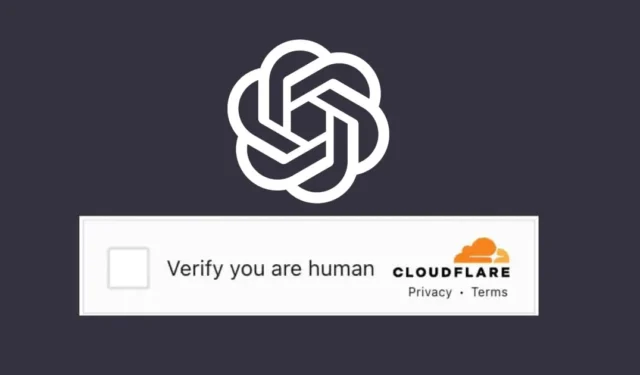
Virový AI Chabot, ChatGPT, je velmi užitečný, zvláště pokud víte, jak jej využít naplno. Svět AI pomalu mění digitální svět a ChatGPT je něco, čeho byste měli využít.
Pojďme se bavit o ChatGPT, který si během několika týdnů od spuštění získal miliony uživatelů. Dnes má OpenAI také placený plán pro ChatGPT, který jde o ChatGPT Plus. ChatGPT Plus poskytuje přednostní přístup k experimentálním funkcím a lepší dobu odezvy.
Bezplatná verze ChatGPT je stále populárnější, ale někdy vám může ukázat chybu nebo dvě. Mnoho uživatelů ChatGPT nedávno uvízlo ve smyčce CAPTCHA „Ověřte, že jste člověk“.
Zdá se, že CAPTCHA „Ověřte, že jste člověk“ uvízl ve smyčce a uživatelé jsou opakovaně žádáni, aby ověřili, že jsou lidé.
Jak opravit ChatGPT Verify Human Loop
Pokud jste se dostali na tuto stránku, jste již frustrováni stejným problémem a hledáte funkční řešení. Nebojte se! Problém smyčky ChatGPT „Ověřte, že jste člověk“ lze snadno vyřešit pomocí řešení, která jsme sdíleli níže.
1. Vyřešte CAPTCHA

Pokud se CAPTCHA objeví při registraci pouze jednou, je nejlepší CAPTCHA vyřešit. Pokud se neopakuje, řešení CAPTCHA, které vás žádá o ověření, že jste člověk, je nejjednodušším řešením.
Řešení nemusí být vždy složité; proto vyřešte CAPTCHA, pokud jste požádáni pouze jednou, namísto toho, abyste se jej snažili trvale zbavit.
2. Obnovte webovou stránku ChatGPT

Pokud je ChatGPT opravdu zaseknutý ve smyčce CAPTCHA „Ověřte, že jste člověk“, první věc, kterou můžete zkusit, je obnovit stránku ChatGPT.
Chyba na webové stránce vám může zabránit v přihlášení, což vede k problému se smyčkou captcha „Ověřte, že jste člověk“. Nejlepší způsob, jak se tomu vyhnout, je znovu načíst stránku ChatGPT. Chcete-li znovu načíst ChatGPT, klikněte na tlačítko Znovu načíst hned vedle adresy URL.
3. Zakažte svou VPN

Použití VPN je dalším důvodem, proč jste opakovaně žádáni o vyřešení captcha ChatGPT „Ověřte, že jste člověk“.
VPN nebo proxy servery často uzavírají spojení mezi vaším PC a CloudFlare, který poskytuje systém CAPTCHA; v důsledku toho jste uvízli v nekonečné smyčce CAPTCHA smyčky „Ověřte, že jste člověk“.
Pokud tedy používáte jakýkoli server VPN nebo proxy, deaktivujte jej a poté zkuste znovu získat přístup k ChatGPT.
4. Zkuste to znovu po několika časech
CAPTCHA „Ověřte, že jste člověk“ se obvykle objeví, když si web myslí, že vaše IP je robot nebo automatizovaný provoz. V tomto případě budete požádáni, abyste ověřili, že jste člověk, vyřešením CAPTCHA.
Pokud se smyčka CAPTCHA stále zobrazuje, a to i po provedení všech metod, je čas dát AI chatbotovi trochu času. Místo toho, abyste se pokoušeli vyřešit CAPTCHA, můžete stránku zavřít a zkusit to znovu po několika minutách nebo hodinách.
Toto funguje většinu času. Případně můžete restartovat router a zařízení.
5. Změňte DNS
Váš webový prohlížeč obvykle používá DNS nastavené vaším ISP (Internet Service Provider). Někdy může nesprávné nastavení DNS přimět CloudFlare, aby vás považoval za robota.
Můžete tomu zabránit přepnutím na renomovanější veřejné servery DNS, jako je Google DNS, CloudFlare atd. Pokud používáte Google Chrome, změňte DNS podle následujících kroků.
1. Otevřete prohlížeč Google Chrome a klikněte na tři tečky v pravém horním rohu.

2. V nabídce Chrome vyberte „Nastavení“.

3. Dále na obrazovce Nastavení přepněte na Ochrana soukromí a zabezpečení.

4. Na pravé straně klikněte na Zabezpečení.

5. Nyní najděte část Použít zabezpečené DNS a klikněte na rozevírací nabídku S .
6. V rozbalovací nabídce vyberte preferované DNS (doporučuje se Google DNS).

A je to! Po provedení změn restartujte webový prohlížeč Google Chrome, aby se změny projevily.
6. Vymažte data ChatGPT ve svém webovém prohlížeči
Další nejlepší věcí, kterou můžete udělat pro vyřešení problému ChatGPT, je vymazat uložená data webu. Zde je návod, jak vymazat data ChatGPT, abyste opravili ověření, že jste člověk smyčkou CAPTCHA.
1. Otevřete webový prohlížeč, který používáte pro přístup k ChatGPT. Dále otevřete webovou stránku chat.openai.com.
2. Po otevření webu klikněte na ikonu zámku vedle adresy URL.

3. V seznamu možností vyberte „Nastavení webu“.

4. Dále klikněte na tlačítko Vymazat data v Nastavení webu.

A je to! Tím vymažete všechna vaše uložená data ChatGPT ve vašem webovém prohlížeči.
7. Vymažte mezipaměť prohlížeče
Zastaralá nebo poškozená mezipaměť prohlížeče může být dalším důvodem, proč se ChatGPT zasekne na obrazovce CAPTCHA. Problémy související s mezipamětí prohlížeče však můžete rychle vyloučit vymazáním mezipaměti prohlížeče. Zde je to, co musíte udělat.
1. Otevřete Google Chrome a klikněte na tři tečky v pravém horním rohu.

2. Ze seznamu možností, které se zobrazí, vyberte Nastavení.

3. V Nastavení se přepněte na kartu Soukromí a zabezpečení vlevo.

4. Dále klikněte na Vymazat údaje o prohlížení na pravé straně.

5. Nyní se přepněte na kartu Advanced a vyberte ‚All Time‚ na Časový rozsah.

6. Dále zkontrolujte Soubory cookie a další data webu a Obrázky a soubory uložené v mezipaměti . Po dokončení klikněte na tlačítko Vymazat data.

A je to! Musíte restartovat webový prohlížeč a znovu otevřít ChatGPT. Tentokrát už se vám chybová zpráva nezobrazí.
8. Použijte jiný webový prohlížeč

I když problémy s prohlížečem nejsou vždy hlavním důvodem tohoto typu problému, někdy můžete být stále požádáni, abyste prokázali, že jste člověk kvůli určitým chybám nebo poškozeným instalačním souborům.
Můžete zkusit přeinstalovat svůj aktuální webový prohlížeč nebo přejít na jiný. Pokud například používáte Google Chrome, můžete přejít na kteroukoli z těchto alternativ. Dalším nejlepším webovým prohlížečem pro přístup k ChatGPT je prohlížeč Edge, který je integrován do Chromia.
ChatGPT zaseknutý ve smyčce CAPTCHA „Ověřte, že jste člověk“ může být frustrující, zvláště pokud zoufale chcete získat přístup k AI Chatbotu. Pokud však nic nefungovalo, můžete zvážit i alternativy ChatGPT. A nezapomeňte sdílet článek s ostatními, kteří se zabývají stejným problémem ChatGPT.




Napsat komentář